Neste artigo irei falar um pouco sobre o EaseUS Partition Master, um software gerenciador de discos para Windows.
Através deste software podemos realizar diversas tarefas, tais como: redimensionar partições, mesclar partições, clonar um disco ou migrar o sistema operacional para um outro HD, além de muitas outras. Tudo isso através de uma interface extremamente intuitiva e incrivelmente leve.
Se você buscava uma solução para particionar HD sem complicações, provavelmente o EaseUS Partition Master vai atender suas expectativas.
Principais casos de uso do EaseUS Partition Master
Primeiramente devemos compreender que o principal objetivo do EaseUS Partition Master é realizar o gerenciamento de discos no Windows.
Se você é um profissional de TI, certamente de tempos e tempos precisar clonar um HD, particionar, formatar, alocar ou até mesmo testar um disco não é mesmo?
E, sinceramente, quando falamos em Windows é um pouco complicado achar um software que realize todas essas funções. Sendo assim, o EaseUS Partition Master procurou unificar todos esses recursos em uma única ferramenta, ou seja, você não precisa utilizar vários softwares para realizar o gerenciamento dos seus discos, ou migração do seu S.O, você precisa apenas de um: o EaseUS Partition Master.
Se você é um usuário comum que precisa fazer uma cópia do seu HD para outro e acha que deve ser algo complicado, com o EaseUS Partition Master “seus problemas acabaram!”. A interface do programa é tão intuitiva que não exige conhecimentos avançados para realizar tarefas como essa.
Criar ou redimensionar partições nunca foi tão fácil
Ao acessar o EaseUS Partition Master, logo na primeira tela do programa serão listados todos os discos presentes no seu computador.
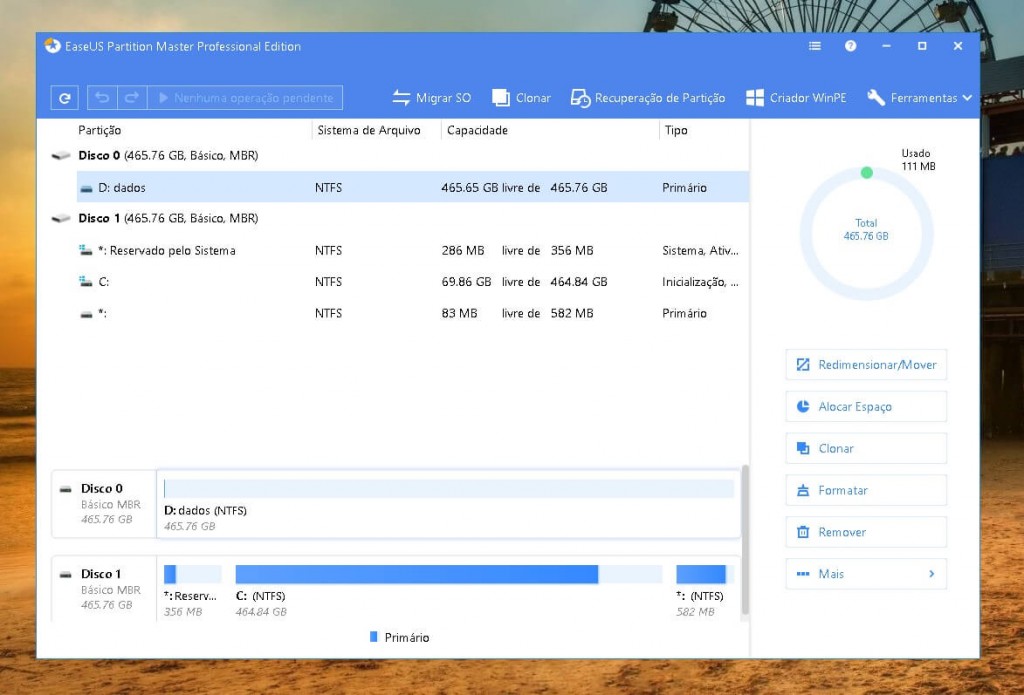
No caso do meu computador, estou apenas com dois HD’s um para o meu sistema Operacional e o outro para armazenar arquivos.
Mas como é possível observar na imagem acima, o meu disco não está particionado.
Contudo para particiona-lo é bem simples, basta navegar no menu ao lado direito e clicar em “Redimensionar/Mover”.
Que uma nova tela será exibida, para redimensionar basta arrastar a barra ou preencher o tamanho da partição que deseja criar e clicar em “Ok”.
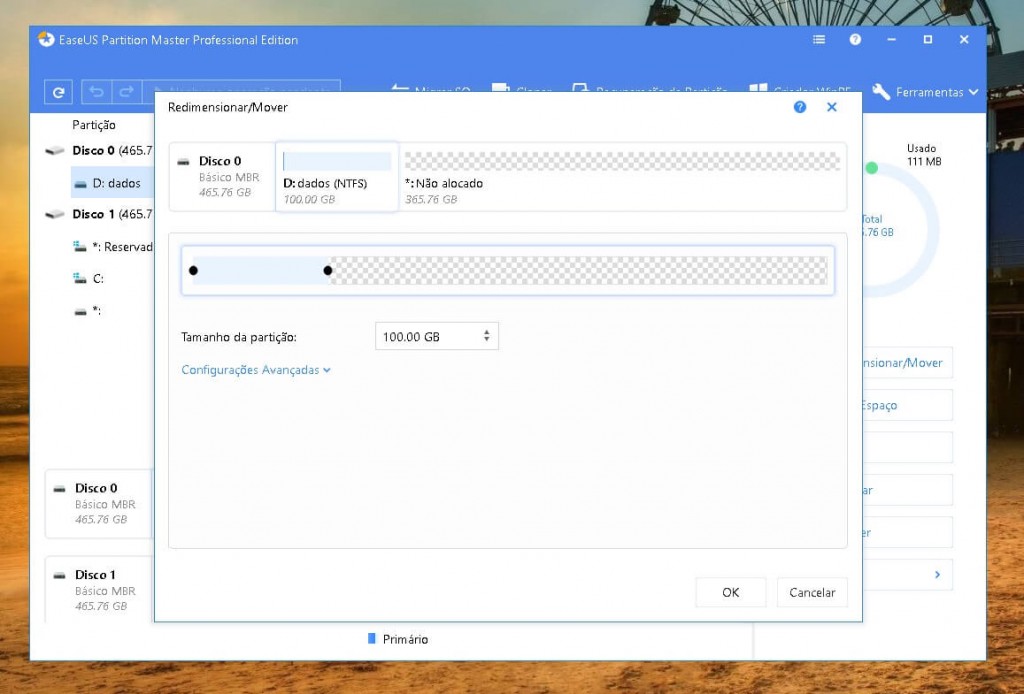
Você será direcionado para a tela principal do programa, para completar a operação basta clicar em “Executar” na parte superior e depois aplicar.
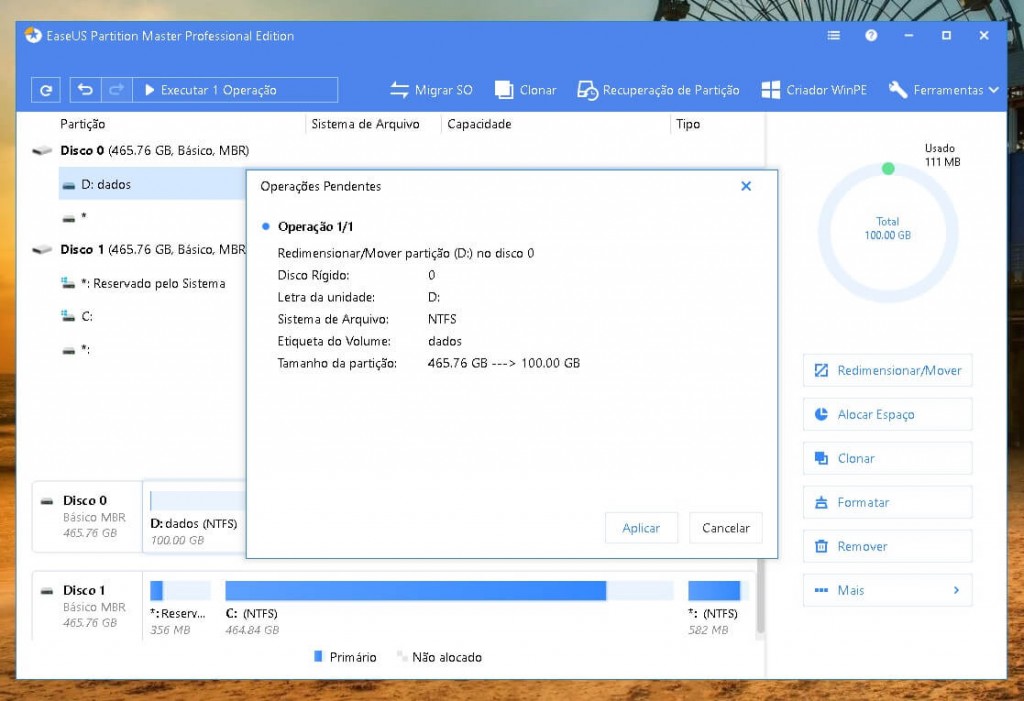
Pronto, basicamente é isso. Aguarde o processo finalizar que sua nova partição será devidamente criada! Para criar novas ou redimensionar partições existentes basta refazer o mesmo passo.
Migrar seu SO para um SSD ou novo HD usando o EaseUS Partition Master
Caso precise efetuar a migração do seu Windows para um novo disco ou SSD, o processo é bem simples.
Basta clicar no menu superior “Migrar SO”, selecionar o disco de origem e o disco de destino e clicar em “Prosseguir”.
Todo o processo é realizar de forma automática, não sendo necessário realizar configurações adicionais.
Sendo importante lembrar que seu disco destino deve possuir capacidade para alocar os dados do sistema do disco anterior.
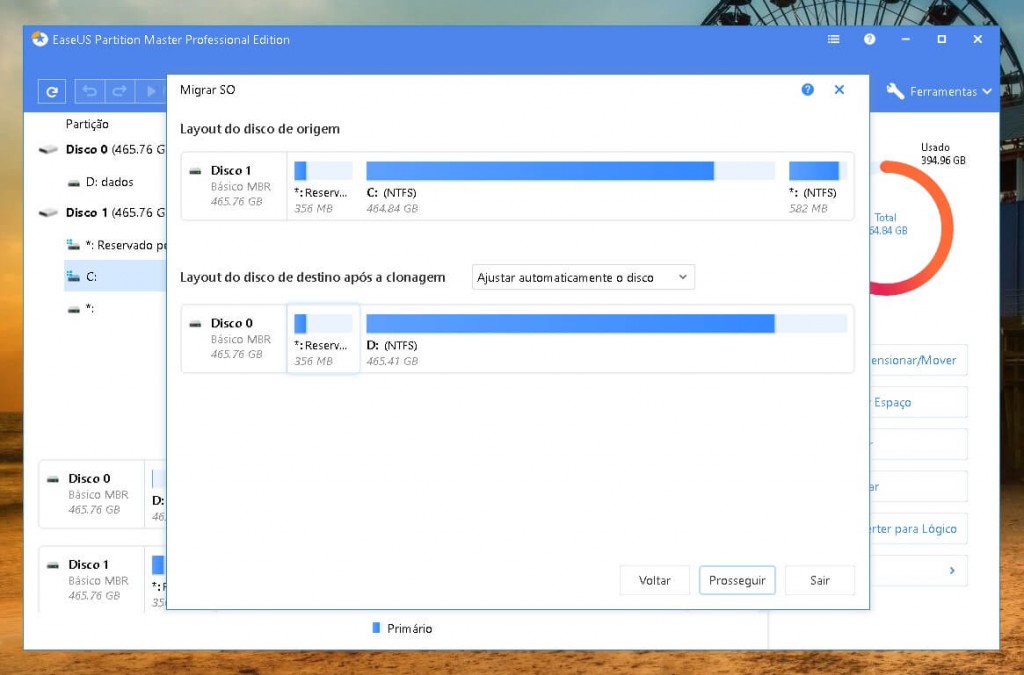
Clonar partições ou o disco inteiro
Para clonar partições específicas ou até mesmo um HD por completo o processo é muito parecido com o de migração de sistema.
Basta clicar em “Clonar”, selecionar a partição de origem ou disco e em seguida selecionar o disco destino.
São 4 ou 5 cliques para clonar um HD! Simples, não é mesmo?
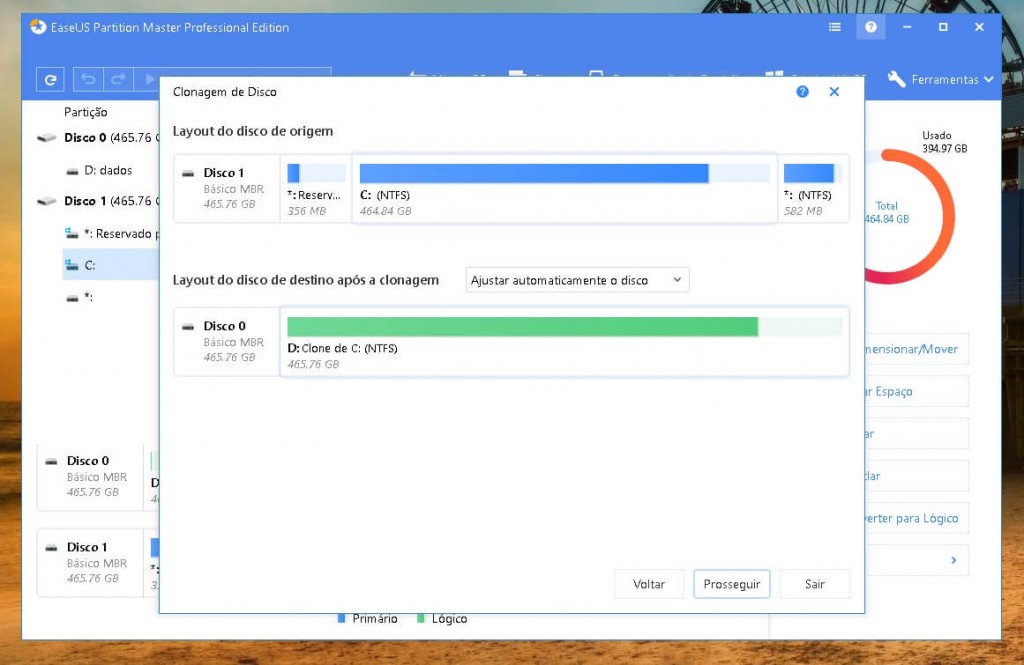
Limpar dados e realizar testes no HD
Quando falamos em gerenciamento de discos, não podemos nos esquecer que em alguns casos precisamos efetuar uma limpeza de dados mais profunda.
E dentro do EaseUS Partition Master existe uma função muito interessante, a Limpeza de dados em várias em etapas.
Esse tipo de limpeza, usa um recurso que apaga completamente os dados de uma partição e os substitui por novos dados.
O que consequentemente acaba tornando praticamente impossível realizar a recuperação dos dados que estavam contidos naquela partição ou disco.
Para efetuar a limpeza, basta clicar com o botão direito na unidade, depois “Limpar Dados”.
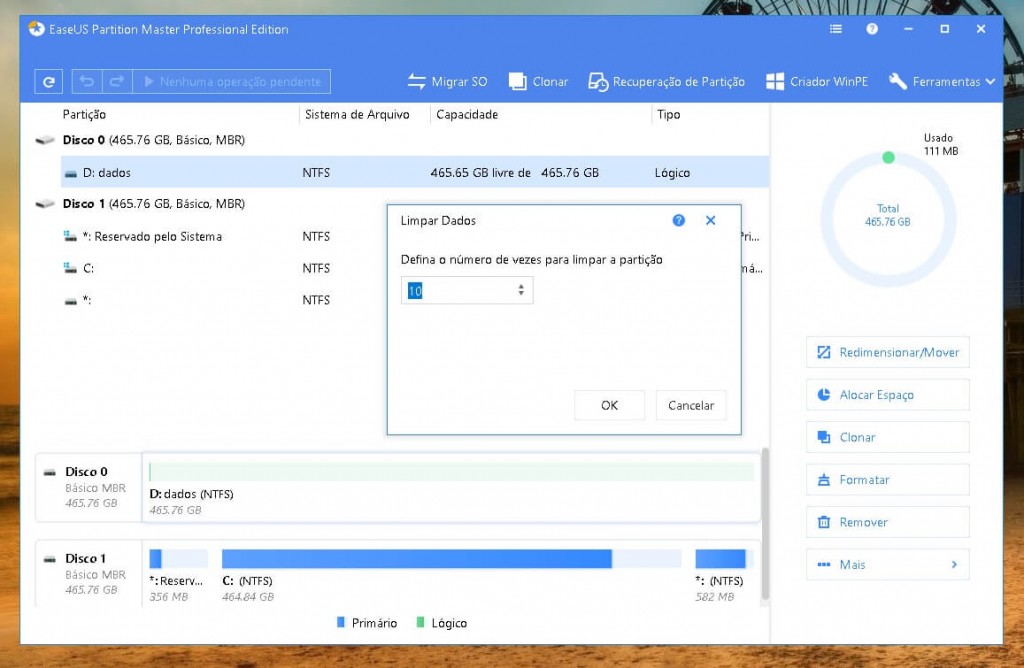
Este recurso se torna extremamente útil caso você trabalhe com dados que exigem um cuidado extra durante o seu manuseio.
Além disso, outro recurso que é essencial é o teste de superfície do disco, que efetuar uma varredura completa buscando por setores defeituosos.
Portanto, para realizar um teste no seu disco, o procedimento é simples, botão direito na unidade, depois “Teste de superfície”.
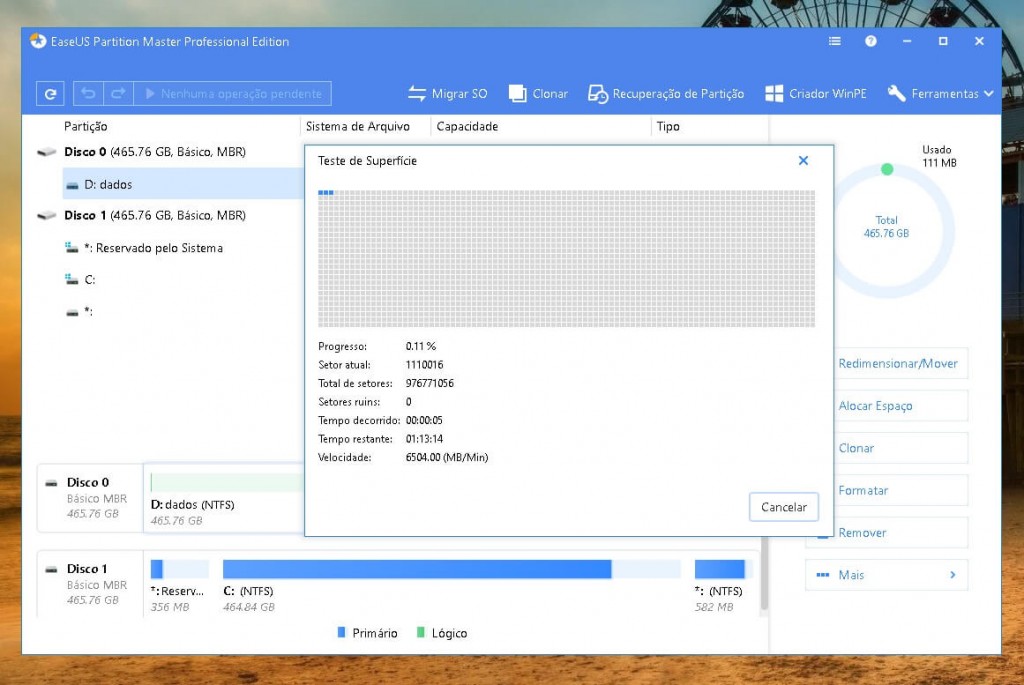
Conclusões finais sobre o EaseUS Partition Master
Durante o uso do software EaseUS Partition Master, pude notar que algumas coisas bem interessantes que fizeram toda diferença.
Por exemplo, tarefas que às vezes são mais complexas em outros softwares, como redimensionar partições ou até mesmo mesclar, no EaseUS Partition Master é algo incrivelmente simples.
A interface do programa é totalmente intuitiva, o que consequentemente acaba ajudando economizar tempo durante as tarefas.
Outro aspecto importante é que por ser uma interface simples, novos usuários não encontraram dificuldades para usarem o software.
O processo de migrar o sistema operacional e clonar um disco inteiro certamente são extremamente úteis, ainda mais nos dias de hoje durante o crescimento da migração de HD’s para SSDs.
Portanto se você é um profissional de TI e quer economizar um bom tempo efetuando migrações, o EaseUS Partition Master é uma ferramenta que você deve possuir.
Sendo assim se você se interessou pelo software, você pode acessar o site oficial do EaseUS Partition Master e escolher o plano ideal para o seu projeto.
Prós
- Recursos robustos
- Interface intuitiva e leve
- Software completo com todas as ferramentas necessárias para o gerenciamento de discos.
- Possibilita a criação de um disco de recuperação
- Recurso de apagar dados é bem eficaz
- Possui um sistema de clonagem de discos em apenas algumas etapas
Contras
- Não possui uma versão para Linux ou Mac

